当原始PDF文档需要更新或修订时,添加一页无疑是一种便捷灵活的解决方案,不仅能确保文档新增内容的及时呈现,还可巧妙规避对原有内容的过度干扰,从而维护PDF文档的连贯性与完整性。如果你还不清楚要如何进行此操作,请接着往下看~
借助『迅捷PDF编辑器』给pdf添加一页一款操作界面直观易懂的PDF文档编辑器,能搞定分割、合并、加密、签名、批注、表单填写等多种任务,并且编辑后会依旧保留原有排版样式,提升效率。

先导入目标PDF文件,可根据需求偏好调整页面缩放比例,文档总数会显示在界面底部便于快速浏览与切换,接着在“文档”下拉选项里就能看到【插入页面】。
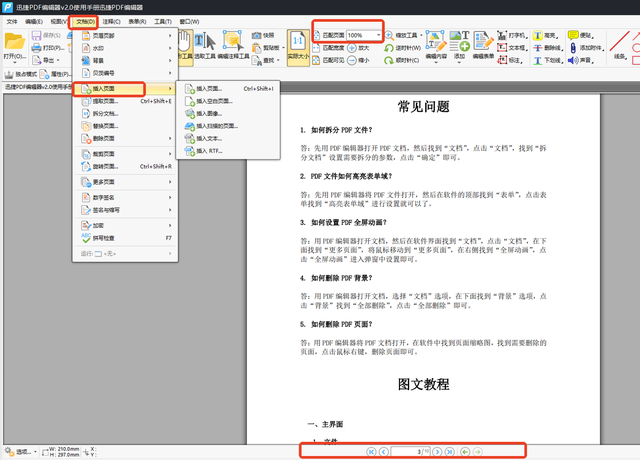
允许从电脑文件或已打开文档中挑选页面插入,还能自定义插入的页面范围与目标位置,除空白页外还能将图像、扫描页面、文本和RTF文件作为新页面插入。
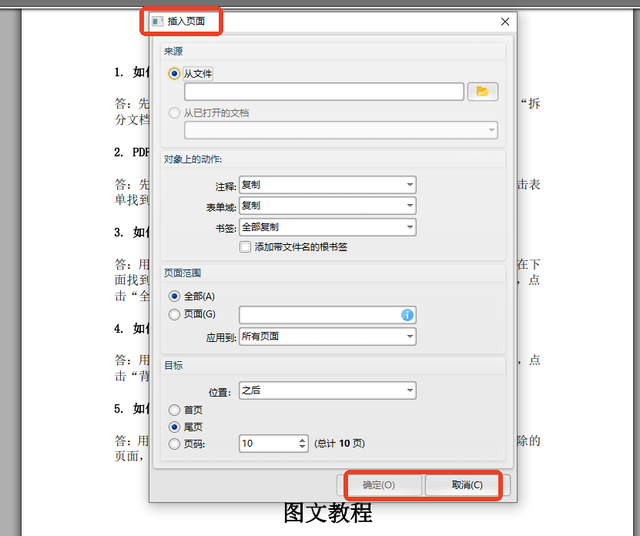
设定好后只需按下“确定”即可实时预览添加新页面后的PDF效果了,若符合预期再点击左上角的“文件”,还可对其进行保存、导出、打印等更多操作。
 借助『搜狗输入法』给pdf添加一页
借助『搜狗输入法』给pdf添加一页能想到用这款的人应该不多,我也是无意间发现的。它自带的“智能输入助手”有提供十余种工具可用,关于PDF的包括阅读编辑器和格式转换器这两种。
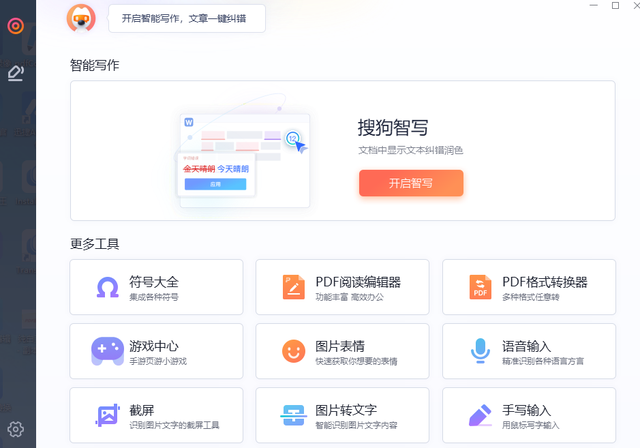
这里用到的是【PDF阅读编辑器】,打开文件后点击进入“插入”界面,接着在所需位置右击鼠标选择“插入”,空白页、图片、文字、水印、页码等都支持。
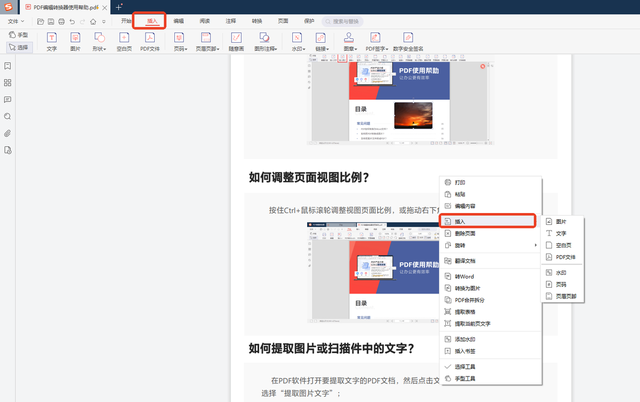 借助『迅捷PDF转换器』给pdf添加一页
借助『迅捷PDF转换器』给pdf添加一页一款堪称办公必备的在线工具平台,像是日常会高频使用的转换、翻译、识别、压缩、抠图、照片修复、AI写作聊天等都能轻松应对,体验感受也相当不错。
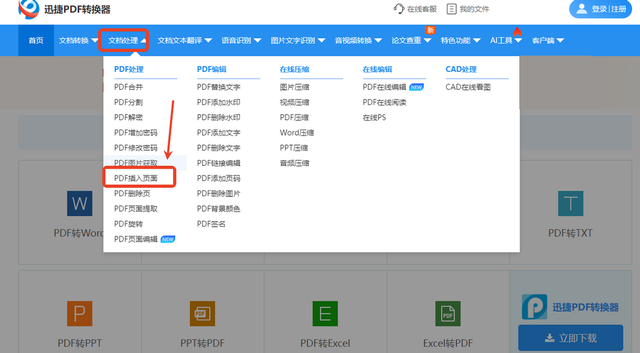
先在上方的“文档处理”版块找到【PDF插入页面】,接着选择单或多个文件上传,按下相应位置“+”按钮即可在此新增页面,并且不会破坏原始文件内容。
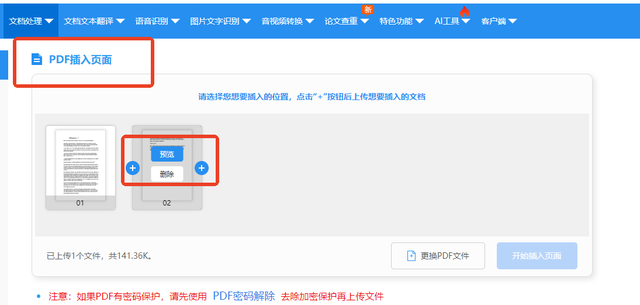 借助『I Love PDF』给pdf添加一页
借助『I Love PDF』给pdf添加一页一个在线PDF处理平台,集拆分、合并、压缩、转换、签名、比较、加密、解密等超20种工具于一体,并且提供多种界面显示语言可选,帮助加速操作进程。

可借助【排列PDF文件】来添加页面,支持批量操作,可选择按名称/页面或手动拖动来调整页面排序,再按下任一页面前后的“+”就能完成空白页添加了。
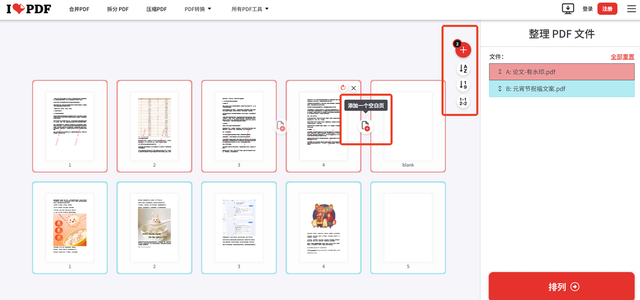
以上就是本次分享到的全部内容啦,希望能对你有所帮助,喜欢的话记得点赞哟~
